3dmax或者CAd或者SketchUp中空间线投影到平面上的方法:
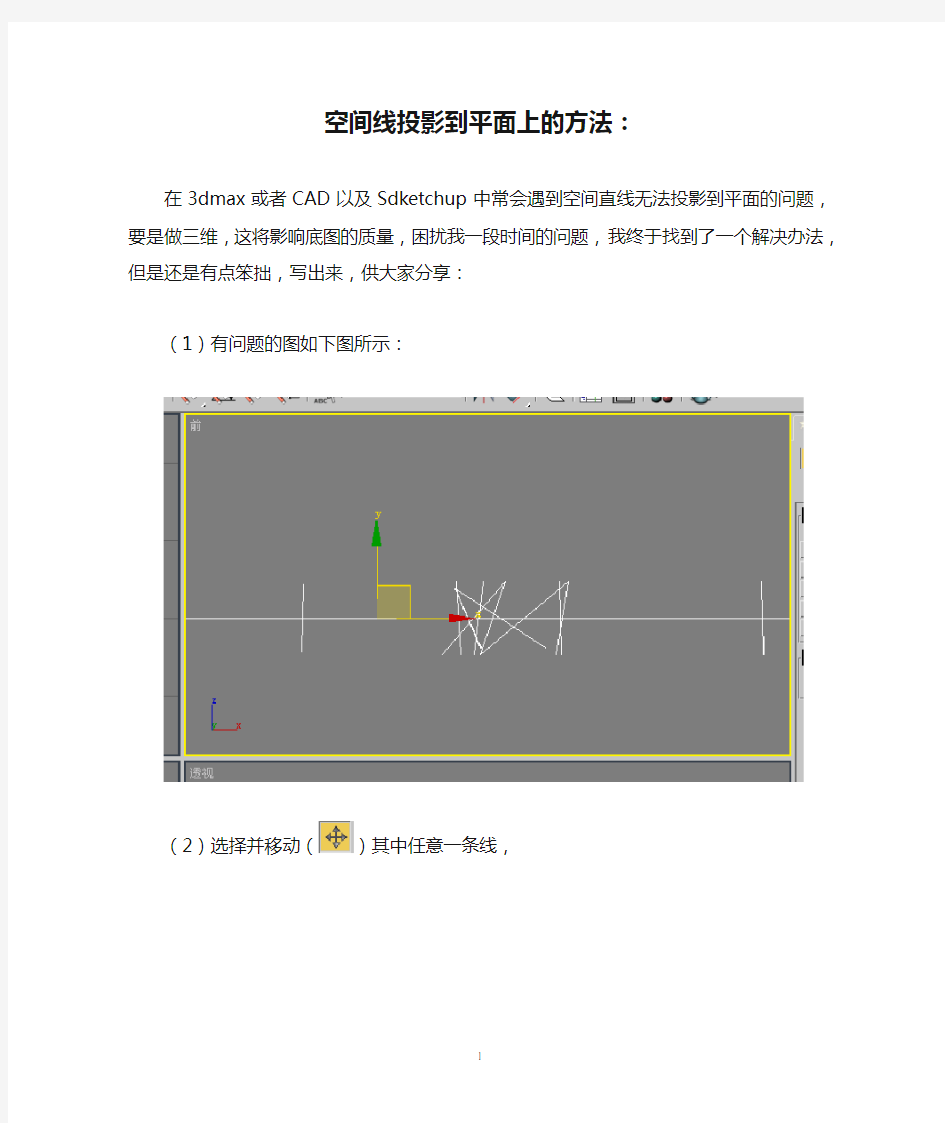
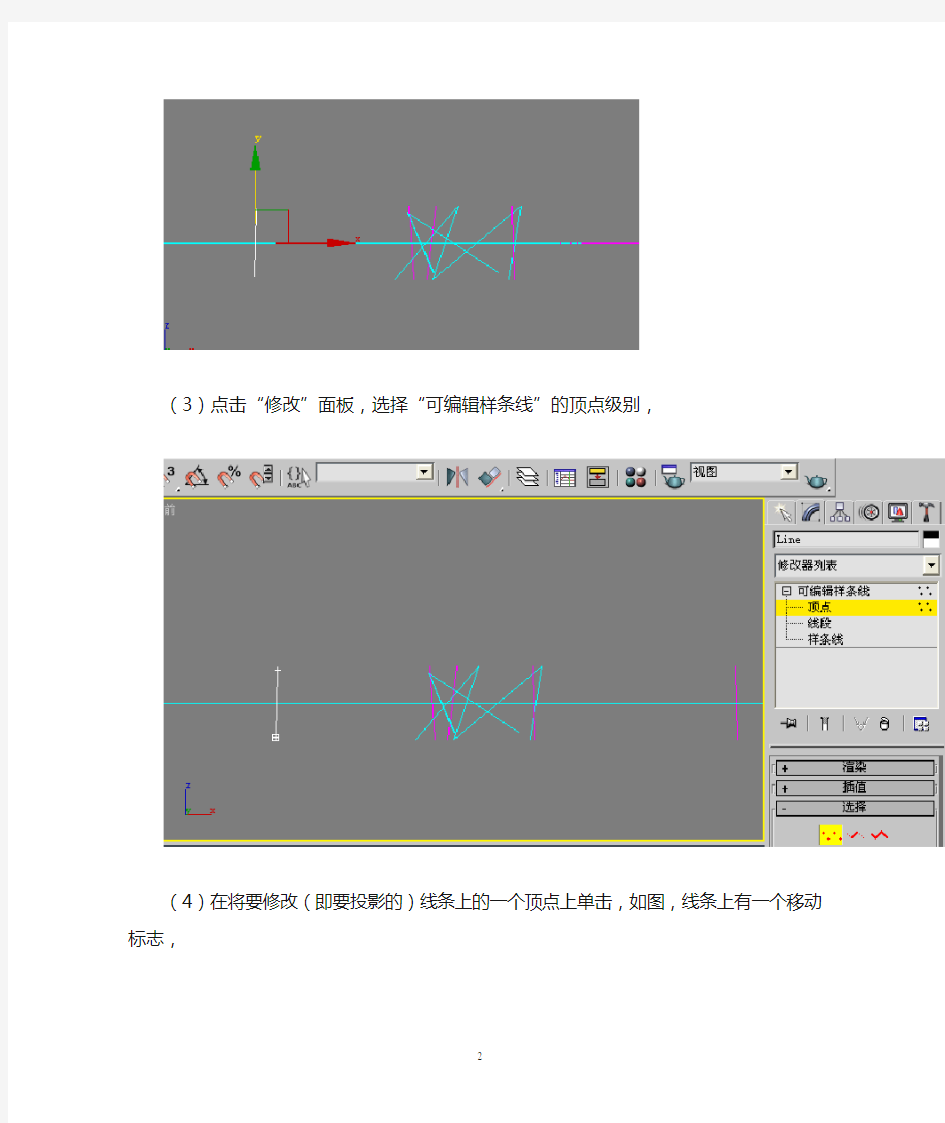
空间线投影到平面上的方法:
在3dmax或者CAD以及Sdketchup中常会遇到空间直线无法投影到平面的问题,要是做三维,这将影响底图的质量,困扰我一段时间的问题,我终于找到了一个解决办法,但是还是有点笨拙,写出来,供大家分享:
(1)有问题的图如下图所示:
(2)选择并移动()其中任意一条线,
(3)点击“修改”面板,选择“可编辑样条线”的顶点级别,
(4)在将要修改(即要投影的)线条上的一个顶点上单击,如图,线条上有一个移动标志,
(5)此时,在下图的Z坐标下输入数值“0”
输入“0”后的图:
回车!
(6),同理,在线条的令一个顶点上也单击,并在Z坐标下输入“0”,这时空间的线条就投影到了平面上了。
(7)选择“文件”菜单,导出你所需要的文件格式即可。
CAD导入草图大师后自动成面
cad导入草图大师后自动成面问题 规划图从CAD导入Sketchup后,曲线相交的地方经常会出现断点,描线很麻烦,该怎么办?因为Sketchup会把CAD的曲线拟合成多段直线,所以相交出会出现一点点的误差。 要想闭合就必须手工把这一点点误差补上或删掉,确实很麻烦。如果用找线头的插件,就可以看到在直线和曲线相交的地方有很多断开的区域,所以即使用自动封面插件也不能很好的生成面。 设想一下,一个几千平方米的规划图,上百上千个面,一个一个去描的话,不死也要脱层皮了,呵呵。左图是未处理的CAD导入Sketchup后,运行找断线插件和自动封面插件的结果。可以看到很多断头,封面也不正确。右图是经过处理的CAD导入Sketchup后,运行找断线插件和自动封面插件的结果。可以看到没有断头,封面基本正确。 对这个问题,我想了很多种办法。以前我是在CAD里对复杂区域就做成闭合面域导入Sketchup,但是也很麻烦。后来想到,如果在CAD里手动把相交的地方打断,那么两边就是单独两条曲线,这样导入Sketchup后相交点的坐标就不会变动,也就不会出现细小的误差了。 经过实验,这个方法可行。但是那么多的相交点,一个一个的去处理会非常麻烦。 所以我在网上搜索能一次性把所有相交点都打断的程序。还真找到了!!经过测试,效果非常好,除了对闭合的圆和椭圆不能起作用外,对PLINE,LINE,ARC,SPLINE都能正确打断。处理后的图形再导入Sketchup,就没有断头了。封面的效果也很不错,对于局部椭圆之类的对象,再简单描一下就可以了。好,接下来我们看看具体的做法吧,以AUTOCAD2006为例: 第一步:下载LISP程序, 第二步,解压下载的文件。选择解压到当前文件夹,解压完成后出现一个LISP的文件夹。 第三步,把文件夹拷贝到CAD的安装目录下,如D:\Program Files\AutoCAD 2006\lisp 第四步,设置工作目录。打开AUTOCAD,点击“工具”菜单>>“选项”,在选项对话框中点击“文件”,展开“支持文件搜索路径”,然后点击“添加”。在出现的路径箭头后输入你的LISP放置的路径,如D:\Program Files\AutoCAD 2006\lisp,然后确定。 第五步,加载程序。点击“工具”菜单>>“AutoLisp”>>“加载应用程序”,选择“breakall.lsp”文件,然后点击“加载”,再点“关闭”。 第六步,运行程序。在AUTOCAD命令行输入QINGLI,然后回车。命令行提示选择对象时选择要打断的对象,然后回车,命令执行完毕。如果所选对象中有圆或椭圆,就会提示无法打断周期性曲线,不用管它。 第七步,DWG导入Sketchup。这个步骤就不用我多说了。将整理好的文件导入SU,运行自动封面插件,就可以得到很好的封面效果。
CAD导入SU一次成面方法
规划图从CAD导入Sketchup后,曲线相交的地方经常会出现断点,描线很麻烦,该怎么办?因为Sketchup会把CAD的曲线拟合成多段直线,所以相交出会出现一点点的误差。 要想闭合就必须手工把这一点点误差补上或删掉,确实很麻烦。如果用找线头的插件,就可以看到在直线和曲线相交的地方有很多断开的区域,所以即使用自动封面插件也不能很好的生成面。 设想一下,一个几千平方米的规划图,上百上千个面,一个一个去描的话,不死也要脱层皮了,呵呵。左图是未处理的CAD导入Sketchup后,运行找断线插件和自动封面插件的结果。可以看到很多断头,封面也不正确。右图是经过处理的CAD导入Sketchup后,运行找断线插件和自动封面插件的结果。可以看到没有断头,封面基本正确。 对这个问题,我想了很多种办法。以前我是在CAD里对复杂区域就做成闭合面域导入Sketchup,但是也很麻烦。后来想到,如果在CAD里手动把相交的地方打断,那么两边就是单独两条曲线,这样导入Sketchup后相交点的坐标就不会变动,也就不会出现细小的误差了。 经过实验,这个方法可行。但是那么多的相交点,一个一个的去处理会非常麻烦。 所以我在网上搜索能一次性把所有相交点都打断的程序。还真找到了!!经过测试,效果非常好,除了对闭合的圆和椭圆不能起作用外,对 PLINE,LINE,ARC,SPLINE都能正确打断。处理后的图形再导入Sketchup,就没有断头了。封面的效果也很不错,对于局部椭圆之类的对象,再简单描一下就可以了。好,接下来我们看看具体的做法吧,以AUTOCAD2006为例: 第一步:下载LISP程序, 第二步,解压下载的文件。选择解压到当前文件夹,解压完成后出现一个LISP的文件夹。 第三步,把文件夹拷贝到CAD的安装目录下,如D:\Program Files\AutoCAD 2006\lisp 第四步,设置工作目录。打开AUTOCAD,点击“工具”菜单>>“选项”,在选项对话框中点击“文件”,展开“支持文件搜索路径”,然后点击“添加”。在出现的路径箭头后输入你的LISP放置的路径,如D:\Program Files\AutoCAD 2006\lisp,然后确定。 第五步,加载程序。点击“工具”菜单>>“AutoLisp”>>“加载应用程序”,选择“breakall.lsp”文件,然后点击“加载”,再点“关闭”。 第六步,运行程序。在AUTOCAD命令行输入QINGLI,然后回车。命令行提示选择对象时选择要打断的对象,然后回车,命令执行完毕。如果所选对象中有圆或椭圆,就会提示无法打断周期性曲线,不用管它。 第七步,DWG导入Sketchup。这个步骤就不用我多说了。将整理好的文件导入SU,运行自动封面插件,就可以得到很好的封面效果。 https://www.sodocs.net/doc/124061437.html,/file/f57014586b 2nd:(……………………建筑平面用天正然后存成T3格式,,byhlxu) 要加载到启动组,以后每次打开CAD就会自动加载,自己摸索下怎么加载到启动组就可以了。但是有一点要注意,,加载到启动组之后,你那个lsp文件就不
CAD导入SU的正确导入步骤
CAD导入SU的正确 导入步骤 CAD Sketchup圣经这个 里面也说的很详细 了。>?&O a cu t e;F&o r dm;&s u p2;n@è&i u ml;cl u b.s ke t ch u pb a r.c om C=°–k&a r in g;&E ci r c;&th o rn;&I g ra v e; >?&O a cu t e;F&o r dm;&s u p2;n@è&i u ml;cl u b.s ke t ch u pb a r.c om C=°–k&a r in g;&E ci r c;&th o rn;&I g ra v e; 总结一下我的经验 (仅供参考):1 整 理cad中的线,确保 cad图绘制的精确。 (线条的衔接)-(如 果是一个场景,将一 些图块可以分别另存 为cad文件,分别进 行su建模,最后再导 入;注意要找寻一个 相对点,以便模型完 成后导入时找寻正确 位置)>?&O a cu t e;F&o r dm;&s u p2;n@è&i u ml;cl u b.s ke t ch u pb a r.c om C=°–k&a r in g;&E ci r c;&th o rn;&I g ra v e; 2 保存cad文件的 路径中不能有中 文。>?&O a cu t e;F&o r dm;&s u p2;n@è&i u ml;cl u b.s ke t ch u pb a r.c om C=°–k&a r in g;&E ci r c;&th o rn;&I g ra v e; 3 cad文件最好将 整体选中进行“炸 开”操作。否则有可 能导入su有的图块 无法显示。>?&O a cu t e;F&o r dm;&s u p2;n@è&i u ml;cl u b.s ke t ch u pb a r.c om C=°–k&a r in g;&E ci r c;&th o rn;&I g ra v e; 4 导入su后进行图 层整理等常规操 作。>?&O a cu t e;F&o r dm;&s u p2;n@è&i u ml;cl u b.s ke t ch u pb a r.c om C=°–k&a r in g;&E ci r c;&th o rn;&I g ra v e; >?&O a cu t e;F&o r dm;&s u p2;n@è&i u ml;cl u b.s ke t ch u pb a r.c om C=°–k&a r in g;&E ci r c;&th o rn;&I g ra v e; 收藏分享 回复引用
cad导入sketchup的五大问题
Cad导入sketchup的常见几大问题及其解决方法 一、比例问题 很多朋友在Cad导入su后,发现尺寸比例变大了10倍或者100倍,这个的主要原因便是比例了,也是最常遇见的问题。解决方法很简单,如果是自己花的cad,那么肯定是知道尺寸的;如果是别人的cad,那么在导入前,需要先在cad中确定好所用的单位,di一下就好了。其后在导入时,需设置好导入单位。 具体操作如下: 一般来说,建筑是mm,详细的景观是mm,规划是m。 然后打开su 文件-导入 这里在文件类型选择-ACAD Files (*.dwg,*.dwf)
然后选择你需要打开的dwg文件,然后选择-选项 这里设置导入单位,这里的单位需要与cad里的单位一致,这里决定导入后的尺寸是否正确。
除此之外,我们还有第二种方法,在已经导入的SU中,我们可以直接更改,让模型等比缩放。 1、导入cad到sketchup中 2、用sketchup中的卷尺工具。随便丈量某一個线段! 3、丈量完后,输入该线段正确的尺寸,按enter,整体模型均会一起改变! 二、导入后线条问题 1、线条不圆滑 什么导入后线条不圆滑,导入后,cad的曲线变成了直线,还有cad的圆导入了SU后变成了多边形,诸如此类,其实都是一个原因,因为SU不是矢量绘图软件,简单的来说,在矢量软件中,一个圆的表示是圆心和半径,经过无限放大仍可以保持绝对圆弧,感兴趣的朋友可以在cad中画一个圆,看一下其的属性,有详细的描述。而在标量软件中一个圆的表示是圆每一个边线的位置。这就导致了,标量软件中,圆就是一个多段折线。 常见矢量软件 AUTO CAD Illustrator coreldraw 3Dmax(其实在3D中圆也是用多边形表
cad导入草图大师方法
的习惯。这样对模型大小及运行速度都会有很大的帮助 1一个简单而清楚的CAD 底稿 1)框选整个图形,使用天正命令:消除重线(命令:XCCX), 2)删除无用的尺寸、标注、文字、轴线等,凡是建模没有作用的东西全部删除,把各种图块炸开,将所有线型、线宽改为默认。对天正6及以上版本绘制的CAD 图需要对该图进行另存旧版(命令:LCJB),保存为t3 格式才能导入Sketchup中编辑,否则墙、柱、门窗等实体将不会导入Sketchup中,因为天正5.5 及以上版本中的实体是官方自己开发的,在纯CAD 中亦不能显示。 3)然后在CAD命令栏里输入PU,进行全部清理,清理多余图层、图块,然后确认。反复检查和清理,一定要见图层数降到最少。 4)选中所有图形,使用天正菜单里的工具——统一标高(命令:TYBG),防止导入Sketchup出现悬空的线条或者在AUTOCAD2005、2006输入命令change,选择物体,输入P,修改标高,按E键,就能找到相应标高修改。 5)最后的CAD 图就只剩下一种形式的线及必要的图层,例如门、窗、台阶等需要建模的图层。 2,导入Sketchup 中 1)导入注意右边的选项设置,单位选毫米 2)开始描线成面(或者使用插件自动生成面) 线宽可以修改细一点 5.0(窗口——显示设置——轮廓——改成1) 6.0(窗口——风格——显示设置——轮廓——改成1) 现在我们说说用天正打开cad之后导入sketchup成三维模型,很多人都在为这件事苦恼,不知道怎么办,找了很久都没有找到好的方法,有时候用天天正做完图纸之后导入sketchup,甚至有好多的东西都很杂论甚至不显示,今天我就为大家解决这个苦恼的问题: 一,首先打开天正 二,打开一个cad文件,或者用天正用几个简单的图形
CAD导入su地形建模
1.首先在CAD 中,把地形的线画好,要用闭合的等高线,PL 线的线宽最好是0,不然导进Sketchup 里有线宽的话,PL 线就成了一个小面了。 3. 好了,导进来之后,就是下面的样子,这个时候,各个等高线都是在一个面上的,也就是一个 忸 怛 枷!■寧袖「IIM R r ■ 50 $耐和耐啟■沖牛會?\豊蛊一 llf 「l 2.打开Sketchup ,我用的版本是 Sketchup6.0专业版, 选择要导入的“地形” CAD 文件。 这个版本很不错。点“文件”一一导入, 口和d 6笳碣令u 广叫 FTJF? [*£O M? 0 H ? a*fj * ?Tsi ]?' r ora. rm > H*T 'M't tWJ" lie'll a : I*'l 4C I D iffrlit 如M + 胃t3*l Mb ,H J art 9 3 尊智4疔 1*SB 401 ■ ■二* Id ” ft yJSfto 。 _ * _ * R 利 ▼ ?y : " :疊UE'. E 口临叭HEy.Tflts nj □■r JT'lDr MBA-ES AH tTM T *- r 壬IN 主 刃 打R.工e s lc a-K J1
平面 4.然后根据等高线的高度,把等高线的高度调整出来,这个过程有一些麻烦,所以也是整个建模过程中的关键。根据高度调好后,我们在“前视图”中关掉透视显示观看,就是下面的样子。 ■ -flHF --- ,理: ------------------------ 応 r … ----- -- ---- ------- --- -------- —-------- ---- g?F』:~H 5.在“查看”一一工具栏中,把地形工具栏调出来
cad导入sketchup的五大问题
Cad导入sketchup的常见几大问题及其解决方法一、比例问题 很多朋友在Cad导入su后,发现尺寸比例变大了10倍或者100倍,这个的主要原因便是比例了,也是最常遇见的问题。解决方法很简单,如果是自己花的cad,那么肯定是知道尺寸的;如果是别人的cad,那么在导入前,需要先在cad中确定好所用的单位,di一下就好了。其后在导入时,需设置好导入单位。 具体操作如下: 一般来说,建筑是mm,详细的景观是mm,规划是m。 然后打开su 文件-导入 这里在文件类型选择-ACAD Files (*.dwg,*.dwf)
然后选择你需要打开的dwg文件,然后选择-选项 这里设置导入单位,这里的单位需要与cad里的单位一致,这里决定导入后的尺寸是否正确。
除此之外,我们还有第二种方法,在已经导入的SU中,我们可以直接更改,让模型等比缩放。 1、导入cad到sketchup中 2、用sketchup中的卷尺工具。随便丈量某一個线段! 3、丈量完后,输入该线段正确的尺寸,按enter,整体模型均会一起改变! 二、导入后线条问题 1、线条不圆滑 什么导入后线条不圆滑,导入后,cad的曲线变成了直线,还有cad的圆导入了SU后变成了多边形,诸如此类,其实都是一个原因,因为SU不是矢量绘图软件,简单的来说,在矢量软件中,一个圆的表示是圆心和半径,经过无限放大仍可以保持绝对圆弧,感兴趣的朋友
可以在cad中画一个圆,看一下其的属性,有详细的描述。而在标量软件中一个圆的表示是圆每一个边线的位置。这就导致了,标量软件中,圆就是一个多段折线。 常见矢量软件AUTO CAD Illustrator coreldraw 3Dmax(其实在3D中圆也是用多边形表示的),常见标量软件Photoshop sketchup, 同时在CAD导入SU中的时候还会经常出现无法封面的现象,很多情况也是因为 CAD中的绝对圆形或圆弧被转化为了SU中能够编辑的多段线的原因,由于变成多段线,他与原来直线相连接的地方就会有很小的误差,从而发生无法封面的现象,这种一般只能自己手动弥补了。 那如果是多段折线不够圆滑导致的严重变形,我们该怎么弥补呢? 很简单,改变圆弧的段数。 选中圆弧,右键,在图元信息中,修改圆弧段数;一般情况,SU默认段数为24,你可以根据自己的需要进行修改。段数越多,越圆滑。常用段数一般为60,可酌情增减。
CAD导入Sketchup建模(居住区规划导入爆掉的看这里)
就像在AutoCAD里面需要一个良好的习惯一样,Sketchup建模也需要一个良好的习惯。这样对模型大小及运行速度都会有很大的帮助 1一个简单而清楚的CAD 底稿 1)框选整个图形,使用天正命令:消除重线(命令:XCCX), 2)删除无用的尺寸、标注、文字、轴线等,凡是建模没有作用的东西全部删除,把各种图块炸开,将所有线型、线宽改为默认。对天正6及以上版本绘制的CAD 图需要对该图进行另存旧版(命令:LCJB),保存为t3 格式才能导入Sketchup中编辑,否则墙、柱、门窗等实体将不会导入Sketchup中,因为天正5.5 及以上版本中的实体是官方自己开发的,在纯CAD 中亦不能显示。 3)然后在CAD命令栏里输入PU,进行全部清理,清理多余图层、图块,然后确认。反复检查和清理,一定要见图层数降到最少。 4)选中所有图形,使用天正菜单里的工具——统一标高(命令:TYBG),防止导入Sketchup 出现悬空的线条或者在AUTOCAD2005、2006输入命令change,选择物体,输入P,修改标高,按E键,就能找到相应标高修改。 5)最后的CAD 图就只剩下一种形式的线及必要的图层,例如门、窗、台阶等需要建模的图层。 2,导入Sketchup 中 1)导入注意右边的选项设置,单位选毫米 2)开始描线成面(或者使用插件自动生成面) 线宽可以修改细一点5.0(窗口——显示设置——轮廓——改成1) 6.0(窗口——风格——显示设置——轮廓——改成1) 现在我们说说用天正打开cad之后导入sketchup成三维模型,很多人都在为这件事苦恼,不知道怎么办,找了很久都没有找到好的方法,有时候用天天正做完图纸之后导入sketchup,甚至有好多的东西都很杂论甚至不显示,今天我就为大家解决这个苦恼的问题: 一,首先打开天正 二,打开一个cad文件,或者用天正用几个简单的图形 三,怎么存储,才能是cad图形导入sketchup时候是三维模型,在天正的设置里面有一个文件布图,打开文件布图在子菜单里面里面有一个图形导出,点击图形导出,选择三维模型 具体步骤是:设置---图形布图---图形导出--选择存为三维模型 四,最后我们用sketchup导入看一下 注意事项:墙的高度之类的参数可以在天正里面设置好了
第六讲:cad导入sketchup建模讲解
第六讲:cad导入sketchup建模讲解(1) 总体思路: 1. 对于小面积建模时,常常直接截取总模型中的一部分导入到sketchup中,然后在 sketchup中创建组件,从新描着再画一遍; 2. 对于大面积建模时,常常将cad中的总平面全部导入sketchup中,然后在sketchup 中封面。 在cad导入sketchup之前,在cad中整理的思路: 1. 在cad中,直接将要用的模型复制到一个新的cad图面上,它的目的是为了减少图层 以及模型量,使后期建模不受干扰。 2. 在1的基础上删除不需要的线以及模型 3. 输入pu将图层清理下 4. 将cad图导入到sketchup中时,sketchup中的单位要与cad中的单位一致 5. 将图面在sketchup中创建组件,从新描着再画一遍; (注意:从cad图导入到sketchup中的图有很多断点,无法封面;当交叉点不断开时也无法封面) C ad中配景楼的处理方法: 一般在sketchup建模中,配景楼的样式只做一到两种,若模型楼在cad中是块的话保留,它不会影响后期封面的处理,若不是块的话将线的全局宽度改为0,使其成为一条单线,这样它既不影响建模又使楼房的放置有一个依据。 C ad中植物的处理方法: 一般在sketchup建模中,只保留直线形式的灌木块,将曲线的或圆线的灌木块删掉,因为曲线的或圆线的灌木块所占的模型量太大。 C ad中细节处理方法: 一般在sketchup建模中,将有高度的起来体(地形,灌木)找个基准点挪到外面去,方便删减图面上没用的线。 将面积大的铺装删掉 将重复的线删掉 断开的线要连上 第七讲:cad导入sketchup建模讲解(2)当cad图导入sketchup中时,用ctrl+shift+E键将导入的平面图充满视窗 在cad中把重复出现的模型(树、房子等)做成块,当导入sketchup时会自动生成组件,利用组件的关联性便可一次性将场景中所有的(树、房子等)建立起来 用图层工具将场景中重复出现的模型(树、房子等)暂时没用的东西放入图层隐藏起来
关于CAD导入到Sketchup的单位换算问题及Sketchup单位设置问题汇总详解
关于CAD导入到Sketchup的单位换算问题及Sketchup单位设置问题汇总详解 这两年,每个新手来到论坛几乎都会提出这样的问题: 为什么CAD图导入到Sketchup后,尺寸变了? 这个问题回答了无数遍,还是有人问,今天抽点时间彻彻底底的讲清楚,免得日后麻烦!首先,讲一下sketchup中单位的设置: 在1位置将单位设置成你需要的。 在2位置设置精度。单位为毫米时,建议设置为0mm,因为通常来讲根本没必要设置更大的精度! 在3位置设置绘图网格捕捉的网格大小,需要注意的是: 此选项类似于cad和max中的grid功能,即捕捉以单位长度构成的标尺网格上的交点,比如你设定10mm捕捉,则鼠标会自动捕捉场景中的10x10mm网格,而并不是捕捉端点中点这类的捕捉。 此捕捉非彼捕捉也,英文版可以很清楚地看出来,此捕捉写的是Length snapping,即长度捕捉。 接着会有人问,为什么每次重新打开sketchup,上一次设置的单位,显示模式等都没有了,还需要重新设置一遍?这就关系到sketchup中模板的设置: 模板是su4.0以后增加的功能,模板文件可以保存你su中的各种设置,包括单位、显示模式、背景颜色等等等等,使用方法 1.新建一个su文件,配置各种参数,如单位、背景色、线条显示状态等等 2.将这个文件保存到su安装目录下的Templates文件夹,取个名字,如diwei.skp 3.设置这个模板为默认模板:
这样,以后每次打开su,都会自动加载这个模板,就不用每次都设置了 然后,又会有人问,为什么把CAD图导入Sketchup后,尺寸变了? 现在就看看CAD图和Sketchup的单位之间,到底有什么样的关系。 来作个试验:在CAD中画一条1000的直线,保存。 1.CAD中的单位设置:其实很多人不知道,CAD中也有单位设置,看图: 只不过我们没有过多地注意过,而且默认的“无单位”再大多数情况下也并不影响我们绘制CAD图纸。 2.刚刚讲过了Sketchup中的单位设置,这里不多说了。 3.将CAD图导入到sketchup时的设置: 很多新手不知道导入时有选项可以选择单位,看图:
CAD导入SU一次成面的方法
[菜谱] CAD图导入SU中一次成面的方法来源:詹俊JIM的日志 规划图从CAD导入Sketchup后,曲线相交的地方经常会出现断点,描线很麻烦,该怎么办? 因为Sketchup会把CAD的曲线拟合成多段直线,所以相交出会出现一点点的误差。要想闭合就必须手工把这一点点误差补上或删掉,确实很麻烦。如果用找线头的插件,就可以看到在直线和曲线相交的地方有很多断开的区域,所以即使用自动封面插件也不能很好的生成面。设想一下,一个几千平方米的规划图,上百上千个面,一个一个去描的话,不死也要脱层皮了,呵呵。 左图是未处理的CAD导入Sketchup后,运行找断线插件和自动封面插件的结果。可以看到很多断头,封面也不正确。 右图是经过处理的CAD导入Sketchup后,运行找断线插件和自动封面插件的结果。可以看到没有断头,封面基本正确。 2010-5-10 12:11:08 上传 下载附件(19.14 KB) 对这个问题,我想了很多种办法。以前我是在CAD里对复杂区域就做成闭合面域导入S ketchup,但是也很麻烦。后来想到,如果在CAD里手动把相交的地方打断,那么两边就是单独两条曲线,这样导入Sketchup后相交点的坐标就不会变动,也就不会出现细小的误差了。 经过实验,这个方法可行。但是那么多的相交点,一个一个的去处理会非常麻烦。所以我在网上搜索能一次性把所有相交点都打断的程序。还真找到了!!经过测试,效果非常好,除了对闭合的圆和椭圆不能起作用外,对PLINE,LINE,ARC,SPLINE都能正确打断。处理后的图形再导入Sketchup,就没有断头了。封面的效果也很不错,对于局部椭圆之类的对象,再简单描一下就可以了。 ------------------------------------------------------------- 好,接下来我们看看具体的做法吧,以AUTOCAD2006为例:
CAD封面技巧
在cad中如何导入su?在cad中导入su后,很多的如道路部分,成不了面?下面学习啦小编给大家整理了更多关于cad导入su的方法,希望大家喜欢。 cad导入su的方法步骤: 1。su必须是pro(即专业版), 2.在file(文件)中点击import(导入), 3.文件类型选dwg格式, 4.再选你的cad文件即可。 cad导入su的注意事项: 1.导入cad图前,尽量删去重复的线, 2.如果用天正,还要先把所有的图块打散(explode)成线, 3.su不识别图块。 扩展问题: Cad平面导入su后常出现的问题 复杂的Auto CAD图纸导入SketchUp 后,通常都需要进行封面操作。尤其是景观、规划等专业的设计师,封面工作更是家常便饭。常规的一根根描线封面的方式,苦不堪言,耗费大量的人力和时间。 本文将分上下篇,深度剖析技术难点,并对各款封面相关插件工具进行详细的横向对比,告诉您最快速、最精准的封面解决方案。 导入前处理的注意事项: 将CAD图纸导入SketchUp 之前,必须在AutoCAD 中进行一系列的整理操作。经过整理,将大大降低在SketchUp 中的封面处理难度,提高成功率,因此请务必认真处理以下关键步骤: 1、清理无用对象 在CAD中利用图层管理、快速选择和清理等命令将多余的线、填充、文字、标注以及其他无用对象清理掉,只保留封面所需的轮廓线,保证图纸干净整洁减少。 2、整理图层 解锁所有图层,并清理干净;如没特殊需要,都统一归到0图层。 3、处理多义线
首先通过过滤选择将所有多义线(PL线)线宽批量设置为零。如果PL线带有圆弧段,则必须将PL线炸开,以便导入SketchUp 后保留圆弧属性,否则圆弧段将全部变成断线。 4、处理样条曲线 样条曲线(SPL线)同样需要专门处理,否则原始SPL线导入SketchUp 后是固定的100段断线;偏移过的SPL线导入后的段数跟CAD里的控制点数相同,一般都是几百段甚至更多。 对此有两种处理方式:可以通过CAD插件批量转为PL线,然后按第3步处理PL线的方法处理;或者留待导入SketchUp 后处理,但不建议此方法。 5、Z轴归零 需要保证所有CAD点线面处于同一标高,才可完整封面。可以通过CAD 插件执行Z轴归零,也可导入SketchUp 后处理。 6、整理图块 图块导入SketchUp 后将成为组件,依旧保持关联度。根据个人需要和图纸情况选择是否炸开。 7、处理天正图纸 如果CAD图纸使用天正建筑绘制,请执行天正菜单文件布图中的分解对象命令,把天正定义的对象分解为AutoCAD 基本对象。否则天正对象图形将无法正常导入SketchUp 。 8、消除重线 为了避免重合的CAD对象影响封面,请执行天正菜单曲线工具中的消重图元命令,消除重合的线、弧和图块等。 封面难点解读 经过上述八个步骤整理后的CAD图纸,保存为2010 (SketchUp8.0开始支持)或更低版本的dwg格式,就可以导入SketchUp 了,导入时注意在导入选项中设置好单位。 下面为大家解读导入SketchUp 后需处理的难点。封面之所以无法顺利完成,其本质原因在于线没闭合。我们归纳后有如下几种异常情况: 1、边线不共面 由于CAD图纸没有正确Z轴归零,边线不在统一标高,因此无法成面。 2、圆弧及曲线存在误差
CAD导入SU步骤详解
1一个简单而清楚的 CAD 底稿 1)框选整个图形,使用天正命令:消除重线(命令:XCCX), 2)删除无用的尺寸、标注、文字、轴线等,凡是建模没有作用的东西全部删除,把各种图块炸开,将所有线型、线宽改为默认。对天正6及以上版本绘制的 CAD 图需要对该图进行另存旧版(命令:LCJB),保存为 t3 格式才能导入Sketchup 中编辑,否则墙、柱、门窗等实体将不会导入Sketchup中,因为天正 5.5 及以上版本中的实体是官方自己开发的,在纯 CAD 中亦不能显示。 3)然后在CAD命令栏里输入PU,进行全部清理,清理多余图层、图块,然后确认。反复检查和清理,一定要见图层数降到最少。 4)选中所有图形,使用天正菜单里的工具——统一标高(命令:TYBG),防止导入Sketchup出现悬空的线条或者在AUTOCAD2005、2006输入命令change,选择物体,输入P,修改标高,按E键,就能找到相应标高修改。 5)最后的 CAD 图就只剩下一种形式的线及必要的图层,例如门、窗、台阶等需要建模的图层。 2,导入Sketchup 中 1)导入注意右边的选项设置,单位选毫米 2)开始描线成面(或者使用插件自动生成面) 线宽可以修改细一点 5.0(窗口——显示设置——轮廓——改成1) 6.0(窗口——风格——显示设置——轮廓——改成1) 现在我们说说用天正打开cad之后导入sketchup成三维模型,很多人都在为这件事苦恼,不知道怎么办,找了很久都没有找到好的方法,有时候用天天正做完图纸之后导入sketchup,甚至有好多的东西都很杂论甚至不显示,今天我就为大家解决这个苦恼的问题: 一,首先打开天正 二,打开一个cad文件,或者用天正用几个简单的图形 三,怎么存储,才能是cad图形导入sketchup时候是三维模型,在天正的设置里面有一个文件布图,打开文件布图在子菜单里面里面有一个图形导出,点击图形导出,选择三维模型 具体步骤是:设置---图形布图---图形导出--选择存为三维模型 四,最后我们用sketchup导入看一下 注意事项:墙的高度之类的参数可以在天正里面设置好了
天正建筑CAD导入SketchUp 技巧
天正建筑CAD导入Sketch Up 技巧 选择天正左侧边栏的文件布图--图形导出就可以把当前天正8.0文件转换为T3文件或者输入T81_TSAVEAS 当然,前提条件是必须使用天正8.0的软件\ 就像在AutoCAD里面需要一个良好的习惯一样,Sketchup建模也需要一个良好的习惯。这样对模型大小及运行速度都会有很大的帮助 1一个简单而清楚的CAD 底稿 1)框选整个图形,使用天正命令:消除重线(命令:XCCX), 2)删除无用的尺寸、标注、文字、轴线等,凡是建模没有作用的东西全部删除,把各种图块炸开,将所有线型、线宽改为默认。对天正6及以上版本绘制的CAD 图需要对该图进行另存旧版(命令:LCJB),保存为t3 格式才能导入Sketchup中编辑,否则墙、柱、门窗等实体将不会导入Sketchup中,因为天正5.5 及以上版本中的实体是官方自己开发的,在纯CAD 中亦不能显示。 3)然后在CAD命令栏里输入PU,进行全部清理,清理多余图层、图块,然后确认。反复检查和清理,一定要见图层数降到最少。 4)选中所有图形,使用天正菜单里的工具——统一标高(命令:TYBG),防止导入Sketchup 出现悬空的线条或者在AUTOCAD2005、2006输入命令change,选择物体,输入P,修改标高,按E键,就能找到相应标高修改。 5)最后的CAD 图就只剩下一种形式的线及必要的图层,例如门、窗、台阶等需要建模的图层。 2,导入Sketchup 中 1)导入注意右边的选项设置,单位选毫米 2)开始描线成面(或者使用插件自动生成面) 线宽可以修改细一点5.0(窗口——显示设置——轮廓——改成1) 6.0(窗口——风格——显示设置——轮廓——改成1) 现在我们说说用天正打开cad之后导入sketchup成三维模型,很多人都在为这件事苦恼,不知道怎么办,找了很久都没有找到好的方法,有时候用天天正做完图纸之后导入sketchup,甚至有好多的东西都很杂论甚至不显示,今天我就为大家解决这个苦恼的问题:一,首先打开天正 二,打开一个cad文件,或者用天正用几个简单的图形 三,怎么存储,才能是cad图形导入sketchup时候是三维模型,在天正的设置里面有一个文件布图,打开文件布图在子菜单里面里面有一个图形导出,点击图形导出,选择三维模型具体步骤是:设置---图形布图---图形导出--选择存为三维模型 四,最后我们用sketchup导入看一下 注意事项:墙的高度之类的参数可以在天正里面设置好了
CAD导入SU的方法和问题汇总
群里面貌似每过一段时间就会有人提出这方面的问题,所以,在此做一个方法和问题的汇总,希望可以帮助到那些碰到问题的人.本人第一次发帖,性格也比较粗心,写的时候可能会有很多实际碰到的问题没有写全,并且文笔也不行,希望各位能够予以谅解和指正.另外本人采用的是CAD08和SU8中文版,一些翻译和选项的位置可能和其他版本不同. 一.CAD的处理 作为导入的第一个步骤,也是最为重要的一个步骤,CAD处理的得当,能够为之后的建模省下好多的时间. 1.多余内容的删除 一般完整的CAD很多东西是不需要导入到SU中去的,在保留原图备份的情况下,可以删除很多内容,包括文字,标注,地形,指北针等等.我一般会保留绿化,道路,建筑这三样. 2.标高,图层和图元的统一 完成上述步骤以后,便是对图元进行标高的统一和图层的统一,两者可以通过[change]命令来完成,我习惯于把所有东西都放置到0层,线型设置为实线,线宽设置为0.00,颜色设置成7,注意把所有多段线的线宽设置成0.有些情况CAD里面标高改成0了,但是导入SU还是有高度是因为厚度的存在,同样只要使用[change]来修改厚度就可以了.此处,需要注意有些图元是无法被SU识别的包括椭圆等等,这些图元如果需要导出的话,最好改成
多段线. 3,导出时的问题 完成这些之后,便可以通过[W]命令将需要导入SU的内容写成新的块.当然你也可以不用[W]命令,而是在原文件内进行保存,不过这样的话需要注意对于图层等一些东西使用[PU]命令来进行清理.对于删除不了的图层可以先保留着,到SU里面在进行删除,如果你跟我一样是完美主义者,那你可以检查下外部参照,块内部是否有这些图层. 不管用哪个版本的CAD,推荐将文件保存成04版本,虽然我不知其他版本导入SU会不会有问题,但是04是没问题的,而且04比较通用,便于各单位协调.修改默认命令为[工具-选项-打开和保存]. 二.SU的导入 1.移动到原点附近 将新创建的块[文件-导入]到SU之中后,因为CAD线条在远离坐标原点时,往往会发生许多奇怪的错误,因此需要将线条平移到坐标原点附近.一般情况下导入的线条会离坐标原点较远,如果找不到的话,可以使用[镜头-缩放范围]来将线条移动到屏幕内,然后平移到坐标原点附近.或者在CAD 中的时候将线条移动到坐标原点附近再导入SU.此处,可以将线条沿Z轴往上移动一点,来避免之后模型推拉到地平线以下时,形成在地平线上的阴影.
CAD图导入Sketchup中一次成面的方法
CAD图导入Sketchup中一次成面的方法(转) 2009-07-21 13:47 来源: https://www.sodocs.net/doc/124061437.html, 作者:某7 网友评论 0条浏览次数 266 转入论坛浏览 规划图从[color=#005eac]CAD[/color]导入[color=#005eac]Sketchup[/color]后,曲线相交的地方经常会出现断点,描线很麻烦,该怎么办? 因为Sketchup会把CA D的曲线拟合成多段直线,所以相交出会出现一点点的误差。要想闭合就必须手工把这一点点误差补上或删掉,确实很麻烦。如果用找线头的插件,就可以看到在直线和曲线相交的地方有很多断开的区域,所以即使用自动封面插件也不能很好的生成面。设想一下,一个几千平方米的规划图,上百上千个面,一个一个去描的话,不死也要脱层皮了,呵呵。 左图是未处理的CAD导入Sketchup后,运行找断线插件和自动封面插件的结果。可以看到很多断头,封面也不正确。 右图是经过处理的CAD导入Sketchup后,运行找断线插件和自动封面插件的结果。可以看到没有断头,封面基本正确。 对这个问题,我想了很多种办法。以前我是在CAD里对复杂区域就做成闭合面域导入Sketchup,但是也很麻烦。后来想到,如果在CAD里手动把相交的地方打断,那么两边就是单独两条曲线,这样导入Sketchup后相交点的坐标就不会变动,也就不会出现细小的误差了。 经过实验,这个方法可行。但是那么多的相交点,一个一个的去处理会非常麻烦。所以我在网上搜索能一次性把所有相交点都打断的程序。还真找到了!!经过测试,效果非常好,除了对闭合的圆和椭圆不能起作用外,对PLINE,LINE,ARC,SPLINE都能正确打断。处理后的图形再导入Sketchup,就没有断头了。封面的效果也很不错,对于局部椭圆之类的对象,再简单描一下就可以了。 ------------------------------------------------------------- 好,接下来我们看看具体的做法吧,以AUTOCAD2006为例: 第一步:下载LISP程序,下载地址: https://www.sodocs.net/doc/124061437.html,/viewthread.php?tid=295&extra=page%3D1&frombbs=1 第二步,解压下载的文件。 选择解压到当前文件夹,解压完成后出现一个LISP的文件夹。 第三步,把文件夹拷贝到CAD的安装目录下,如D:\Program Files\AutoCAD 2006\lisp
cad导入su的正确导入步骤
CAD导入SU的正确导 入步骤 CAD Sketchup圣经这个里面 也说的很详细了。>?ÓF&or dm;&su p2;n@èïclub.s ketchu pbar.c omC=°– kåÊ&thor n;&Igr ave; >?&Oacut e;F&or dm;&su p2;n@èïclub.s ketchu pbar.c omC=°–k&ar ing;&E circ;þ&Igrav e; 总结一下我的经验(仅供 参考):1 整理cad 中的线,确保cad图绘制 的精确。(线条的衔接)- (如果是一个场景,将一 些图块可以分别另存为 cad文件,分别进行su建 模,最后再导入;注意要 找寻一个相对点,以便模 型完成后导入时找寻正确 位置)>?ÓFº²n@è&iu ml;clu b.sket chupba https://www.sodocs.net/doc/124061437.html,C=°–å&Ecir c;&tho rn;&Ig rave; 2 保存cad文件的路 径中不能有中文。>?ÓF&or dm;&su p2;n@èïclub.s ketchu pbar.c omC=°– kåÊ&thor n;&Igr ave; 3 cad文件最好将整 体选中进行“炸开”操 作。否则有可能导入su 有的图块无法显 示。>?ÓF&or dm;&su p2;n@èïclub.s ketchu pbar.c omC=°–k&ar ing;&E circ;þ&Igrav e; 4 导入su后进行图层 整理等常规操作。>?ÓF&or dm;&su p2;n@èïclub.s ketchu pbar.c omC=°– kåÊ&thor n;&Igr ave; >?&Oacut e;F&or dm;&su p2;n@èïclub.s ketchu pbar.c omC=°–k&ar ing;&E circ;þ&Igrav e; 收藏分享 回复引用heixing3#楼
CAD导入SKETCHUP常见问题
CAD文件导入SKETCHUP建立模型的确是很好的方法,但也经常会出现问题。大家经过好多次尝试,对导入过程中的一些问题做了一些总结和心得: 1.版本问题:SU(免费版)和SU Pro(付费版)有着很多区别: A.导入导出的版本区别:Pro付费版才能导入CAD文件,导出3D模型……。 https://www.sodocs.net/doc/124061437.html,yout剖面图及剖面动画,只有Pro付费版才能使用Layout剖面图及剖面动画……。 2.CAD文件导入SU出错问题: A.CAD文件的存放路径必须是单字节字符(英文或数字)的,不能有中文路径或全角字符。比如C:\123.dwg可以导入,但C:\我的文件夹\123.dwg就不行,会提示出错!(听说SU的最新版本可以识别中文路径,但SU6的版本还是不行。) B.CAD文件版本“过高”。保存为AutoCAD2007格式的文件不能打开。2008版的就更不用说了~,保存的文件我的SU6就不能识别,提示出错。我用07版的CAD把文件保存为2004格式,就能识别了。 C.单位不统一问题。 3.资源问题: A.SU本不耗费太多系统资源!导入CAD文件占用资源很大!一张单体建筑的平面图导入SU,能让SU的内存占用量从3M飙升到50M甚至更多!一张城市规划导入SU时,很可能就会让你的机器挂掉! B.不要以为1G内存足够,开机后系统进程要占掉100~200多M,杀毒软件也会占掉≥30M,卡巴能吃掉50多M所以“死机”(目前我建议大家用360安全卫士、杀毒、保险箱和浏览器)!QQ正常能吃掉20M,一个IE能吃掉≥10M,……,等等等等。所以除了必要的的防毒杀毒软件外,尽量不要开太多应用程序。 C.在导入SU前,先在CAD中,炸开所有的图块,图层清0,颜色改白色,再用PU命令,清楚所有!这样所有的CAD,基本上都可以导入SU 几乎每个新手都会提出这样的问题: 为什么CAD图导入到Sketchup后,尺寸变了?这个问题回答了无数遍,还是有人问,今天抽点时间彻彻底底的讲清楚,免得日后麻烦!首先,讲一下sketchup中单位的设置: 在1位置将单位设置成你需要的。 在2位置设置精度。单位为毫米时,建议设置为0mm,因为通常来讲根本没必要设置更大的精度! 在3位置设置绘图网格捕捉的网格大小,需要注意的是: 此选项类似于cad和max中的grid功能,即捕捉以单位长度构成的标尺网格上的交点,比如你设定10mm捕捉,则鼠标会自动捕捉场景中的10x10mm网格,而并不是捕捉端点中点这类的捕捉。 此捕捉非彼捕捉也,英文版可以很清楚地看出来,此捕捉写的是Length snapping,即长度捕捉。 接着会有人问,为什么每次重新打开sketchup,上一次设置的单位,显示模式等都没有了,还需要重新设置一遍?这就关系到sketchup中模板的设置: 模板是su4.0以后增加的功能,模板文件可以保存你su中的各种设置,包括单位、显示模式、背景颜色等等等等,使用方法
相关文档
- CAD封面技巧
- 天正建筑CAD导入SketchUp 技巧
- CAD平面图导入Sketchup 的注意事项
- CAD导入SU一次成面方法
- CAD导入SU一次成面的方法
- 关于CAD导入到Sketchup的单位换算问题及Sketchup单位设置问题汇总详解
- CAD导入Sketchup建模
- cad导入su注意事项
- CAD导入su地形建模知识讲解
- cad导入sketchup的五大问题
- cad导入sketchup的五大问题
- CAD导入SU一次成面的方法
- CAD文件导入sketchup操作步骤
- cad导入su的一些实际的好方法
- CAD导入草图大师后自动成面
- 关于CAD导入到Sketchup的单位换算问题
- CAD文件导入sketchup操作步骤
- CAD文件导入sketchup操作步骤
- cad导入su后建模步骤【su中建模怎样导入cad图形使用】
- CAD导入su地形建模
